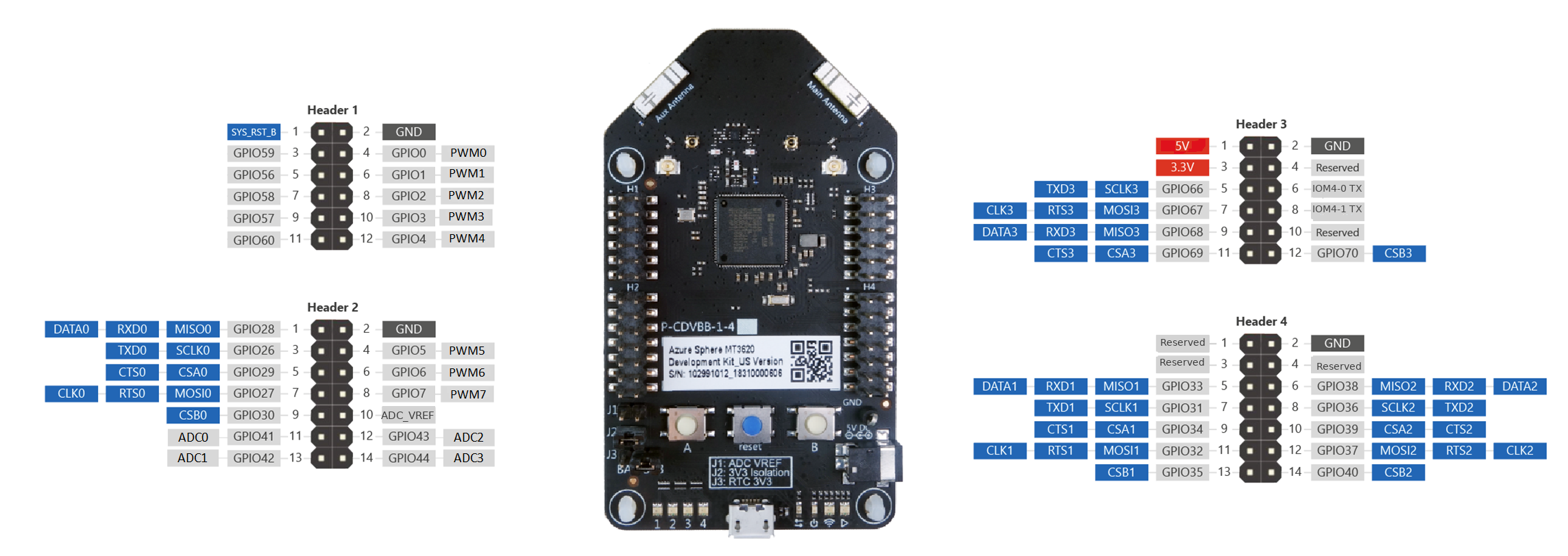Guide de l’utilisateur de la carte de développement de référence (RDB) MT3620
Cette rubrique décrit les fonctionnalités utilisateur de la carte de développement de référence (RDB) MT3620 v1.7.
- Boutons programmables et LED
- Quatre banques d’en-têtes d’interface pour l’entrée et la sortie
- Alimentation configurable et deux régulateurs de tension.
- Antennes Wi-Fi configurables
- Point d’essai au sol
La conception RDB a fait l’objet d’un certain nombre de révisions, et toutes les versions se trouvent dans le référentiel Git Conceptions matérielles Azure Sphere. Ce document décrit la dernière version de RDB (v1.7). Pour plus d’informations sur les conceptions RDB précédentes, consultez le guide de l’utilisateur MT3620 RDB v1.6 et versions antérieures. Si vous disposez d’une carte de développement qui suit la conception RDB et que vous souhaitez connaître sa version, consultez la conception de la carte de référence MT3620.
Boutons et LED
La carte prend en charge deux boutons utilisateur, un bouton de réinitialisation, quatre LED utilisateur RVB, une led status d’application, une LED Wi-Fi status, une LED d’activité USB, une LED d’alimentation de carte et une LED d’alimentation MT3620.
Les sections suivantes fournissent des détails sur la façon dont chacun de ces boutons et leds se connecte à la puce MT3620.
Boutons utilisateur
Les deux boutons utilisateur (A et B) sont connectés aux broches GPIO répertoriées dans le tableau suivant. Notez que ces entrées GPIO sont extraites de façon élevée via des résistances de 4,7 Ko. Par conséquent, l’état d’entrée par défaut de ces GPIOs est élevé ; lorsqu’un utilisateur appuie sur un bouton, l’entrée GPIO est faible.
| Bouton | MT3620 GPIO | Code pin physique MT3620 |
|---|---|---|
| Un | GPIO12 | 27 |
| B | GPIO13 | 28 |
Bouton Réinitialiser
La carte de développement comprend un bouton de réinitialisation. Lorsque vous appuyez dessus, ce bouton réinitialise la puce MT3620. Il ne réinitialise aucune autre partie de la carte. Si le MT3620 est en mode Marche/Arrêt, appuyer sur le bouton de réinitialisation réveille la puce, car le bouton Réinitialiser est également connecté au signal WAKEUP MT3620.
Leds utilisateur
La carte de développement comprend quatre LED utilisateur RVB, étiquetées 1 à 4. Les LED se connectent aux GPIOs MT3620, comme indiqué dans le tableau suivant. L’anode commune de chaque LED RVB est liée haute; par conséquent, la conduite de la valeur GPIO basse correspondante éclaire la LED.
| LED | Canal de couleur | MT3620 GPIO | Code pin physique MT3620 |
|---|---|---|---|
| 1 | Rouge | GPIO8 | 21 |
| 1 | Vert | GPIO9 | 22 |
| 1 | Bleu | GPIO10 | 25 |
| 2 | Rouge | GPIO15 | 30 |
| 2 | Vert | GPIO16 | 31 |
| 2 | Bleu | GPIO17 | 32 |
| 3 | Rouge | GPIO18 | 33 |
| 3 | Vert | GPIO19 | 34 |
| 3 | Bleu | GPIO20 | 35 |
| 4 | Rouge | GPIO21 | 36 |
| 4 | Vert | GPIO22 | 37 |
| 4 | Bleu | GPIO23 | 38 |
LED status d’application
L’application status LED est destinée à fournir des commentaires à l’utilisateur sur l’état actuel de l’application qui s’exécute sur l’A7. Cette LED n’est pas contrôlée par le système d’exploitation Azure Sphere ; l’application est responsable de sa conduite.
| LED | Canal de couleur | MT3620 GPIO | Code pin physique MT3620 |
|---|---|---|---|
| Status d’application | Rouge | GPIO45 | 62 |
| Status d’application | Vert | GPIO46 | 63 |
| Status d’application | Bleu | GPIO47 | 64 |
Wi-Fi STATUS LED
La LED Wi-Fi status est destinée à fournir des commentaires à l’utilisateur sur l’état actuel de la connexion Wi-Fi. Cette LED n’est pas contrôlée par le système d’exploitation Azure Sphere ; l’application est responsable de sa conduite.
| LED | Canal de couleur | MT3620 GPIO | Code pin physique MT3620 |
|---|---|---|---|
| état de Wi-Fi | Rouge | GPIO48 | 65 |
| état de Wi-Fi | Vert | GPIO14 | 29 |
| état de Wi-Fi | Bleu | GPIO11 | 26 |
LED d’activité USB
La LED d’activité USB verte clignote chaque fois que des données sont envoyées ou reçues via la connexion USB. Le matériel est implémenté de sorte que les données envoyées ou reçues sur l’un des quatre canaux FTDI (Future Technology Devices International) provoquent le clignotement de la LED. La LED d’activité USB est pilotée par des circuits dédiés et ne nécessite donc aucune prise en charge logicielle supplémentaire.
Voyants LED de mise sous tension
La carte comprend deux LED de mise sous tension :
- Led d’alimentation rouge qui s’allume lorsque la carte est alimentée par USB ou par une alimentation 5V externe.
- Une LED d’alimentation MT3620 rouge qui s’allume lorsque le MT3620 est sous tension.
Les LED sont étiquetées avec les icônes suivantes :
| Alimentation de la carte | Puissance MT3620 |
|---|---|
En-têtes d’interface
Le tableau de développement comprend quatre banques d’en-têtes d’interface, étiquetés H1-H4, qui permettent d’accéder à divers signaux d’interface. Le diagramme montre les fonctions d’épingle actuellement prises en charge.
Note
Pour I2C, DATA et CLK dans le diagramme correspondent à SDA et SCL. Pull-up I2C SCL et I2C SDA avec résistances de 10K.
Tableau fille
Les en-têtes sont organisés pour permettre à un tableau fille (également appelé « bouclier » ou « chapeau ») d’être attaché au RDB. Le diagramme suivant montre les dimensions d’un tableau fille classique, ainsi que les emplacements des en-têtes.
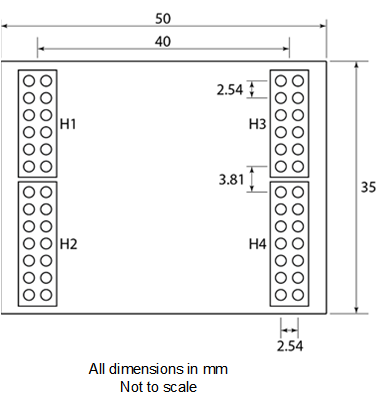
Alimentation
La carte MT3620 peut être alimentée par USB, une source d’alimentation 5V externe ou les deux. Si les deux sources sont connectées simultanément, les circuits empêchent l’alimentation externe 5V de ré-alimenter l’USB.
La carte comprend une protection contre la tension inverse et le surcurrent. En cas de surcurrentité, le circuit de protection se déclenche et isole l’alimentation 5V entrante du reste de la carte. Même si la panne qui a provoqué le déclenchement du circuit surintensif est supprimée, il sera nécessaire de déconnecter la source d’alimentation externe (USB ou ext. 5V) sur la carte pour réinitialiser le circuit surincurrent.
La source d’alimentation doit être capable de fournir 600mA même si ce courant n’est pas demandé pendant l’énumération USB. La carte dessine environ 225mA en cours d’exécution, passant à environ 475mA pendant Wi-Fi transfert de données. Pendant le démarrage et lors de l’association à un point d’accès sans fil, la carte peut nécessiter jusqu’à 600mA pendant une courte période (environ 2 ms). Si des charges supplémentaires sont câblées aux broches d’en-tête de la carte de développement, une source capable de fournir plus de 600 mA sera nécessaire.
Le RDB comprend deux alimentations 3.3V embarquées. Le premier alimente uniquement le MT3620 et le second alimente l’interface FTDI et d’autres circuits périphériques. L’alimentation du MT3620 peut être configurée pour s’éteindre lorsque le MT3620 passe en mode Marche/Arrêt. Le deuxième bloc d’alimentation (par exemple, pour le FTDI) reste toujours allumé.
Une batterie CR2032 peut être installée sur la carte pour alimenter l’horloge interne en temps réel (RTC) de la puce MT3620. Vous pouvez également connecter une batterie externe à la broche 2 de J3, comme décrit sous Jumpers.
Cavaliers
La carte comprend quatre jumpers (J1-J4) qui fournissent un moyen de configurer la puissance pour la carte. Les cavaliers sont situés en bas à gauche de la planche; dans chaque cas, la broche 1 se trouve à gauche :

Important
Le MT3620 ne fonctionne pas correctement si le RTC n’est pas alimenté.
Le tableau suivant fournit des détails sur les cavaliers.
| Cavalier | Fonction | Description |
|---|---|---|
| J1 | ADC VREF | Ce cavalier permet de définir la tension de référence ADC. Placez une liaison sur J1 pour connecter la sortie 2,5 V du MT3620 à la broche ADC VREF, afin que la tension de référence ADC soit de 2,5 V. Vous pouvez également connecter une tension de référence externe de 1,8 V à la broche 1 du jumper. |
| J2 | MT3620 3V3 Isolation | Ce jumper permet d’isoler l’alimentation qui alimente le MT3620. Pour une utilisation normale, placez un lien sur J2. Pour utiliser une alimentation externe de 3,3 V pour alimenter le MT3620, connectez l’alimentation externe de 3,3 V à la broche 2 de J2. J2 fournit également un point de connexion pratique pour l’équipement de mesure de courant externe, si la consommation actuelle du MT3620 doit être surveillée. |
| J3 | Approvisionnement RTC | Ce jumper définit la source d’alimentation pour l’horloge en temps réel interne (RTC) du MT3620. Avec un lien placé sur J3, le RTC est alimenté à partir de l’alimentation 3.3V always-on ou de la cellule de pièce de monnaie; selon l’une de ces deux sources d’alimentation, le circuit embarqué bascule automatiquement vers l’alimentation avec la tension la plus élevée. Pour alimenter le RTC à partir d’une source externe, supprimez le lien et connectez la source à la broche 2 de J3. |
| J4 | Contrôle de l’alimentation MT3620 | Avec un lien placé sur J4, le bloc d’alimentation du MT3620 s’éteint lorsque le MT3620 passe en mode Marche/Arrêt. Si vous avez besoin que l’alimentation du MT3620 reste allumée à tout moment, supprimez le lien de J4. |
Mode marche/arrêt
Le système d’exploitation Azure Sphere prend en charge l’arrêt, qui est un état de faible consommation.
Pour obtenir l’état de consommation d’énergie le plus faible lorsque le MT3620 passe en mode Marche/Arrêt, il est nécessaire que l’alimentation du MT3620 soit également éteinte. Pour ce faire, placez une liaison sur le jumper J4 qui connecte le signal EXT_PMU_EN (une sortie du MT3620) à la broche d’activation du régulateur de tension de l’alimentation. Lorsque le MT3620 passe en mode PowerDown, l’état de EXT_PMU_EN passe de haut à faible, désactivant ainsi le régulateur de tension MT3620.
Signal WAKEUP
WAKEUP est une entrée MT3620 qui peut être utilisée pour sortir la puce du mode marche/arrêt. Par défaut, le RDB tire le signal WAKEUP vers l’alimentation RTC, via une résistance de 4,7 K ; Le fait de le tirer bas sortira la puce du mode marche/arrêt.
antennes Wi-Fi
Le RDB comprend deux antennes à puce double bande et deux connecteurs RF pour connecter des antennes externes ou des équipements de test RF. Une antenne est considérée comme l’antenne main et la seconde est considérée comme auxiliaire. Par défaut, la carte de développement est configurée pour utiliser l’antenne main intégrée ; l’antenne auxiliaire n’est actuellement pas utilisée.
Pour activer et utiliser les connecteurs RF, vous devez réorienter les condensateurs C23, C89 ou les deux. La première ligne du tableau suivant montre la configuration par défaut où les antennes à puce intégrées sont utilisées, avec les positions de condensateur associées mises en surbrillance en rouge. Les images de la deuxième ligne montrent les positions de condensateur réorientés.
| Antenne auxiliaire | Antenne principale |
|---|---|
 Configuration par défaut C23, antenne à puce intégrée |
 Configuration par défaut C89, antenne à puce intégrée |
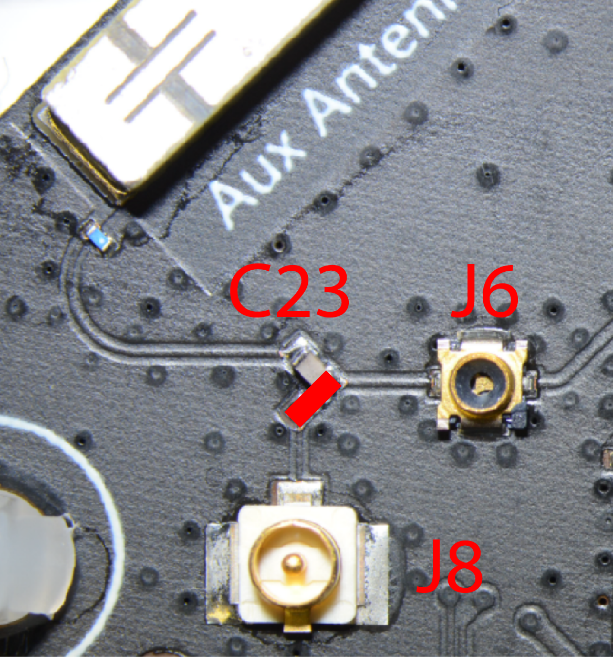 Autre configuration C23 : l’antenne externe se connecte à J8 |
 Autre configuration C89 : l’antenne externe se connecte à J9 |
Note
Les connecteurs J6 et J7 sont utilisés pour les tests RF et l’étalonnage pendant la fabrication et ne sont pas destinés à une connexion permanente à l’équipement de test ou aux antennes externes.
N’importe quel type d’antenne externe de 2,4 ou 5 GHz avec un connecteur U.FL ou IPX peut être utilisé avec la carte, comme l'1461530100 Molex (photo ci-dessous). Lors de l’installation d’une antenne externe, vous devez vous assurer que toutes les exigences réglementaires et de certification sont respectées.

Point d’essai au sol
La carte de développement MT3620 fournit un point de test au sol sur le côté droit, à côté du bouton B et immédiatement au-dessus de la prise de canon de 3,5 mm, comme illustré dans l’image. Utilisez-la lors des tests, par exemple pour attacher le plomb au sol d’une sonde d’oscilloscope.